Informații generale despre upgrade-urile laptopului
Acest material arată cum să creșteți cantitatea de RAM dintr-un laptop, cum să înlocuiți o unitate DVD, precum și cum să înlocuiți un hard disk pentru laptop.
Cum să înlocuiți procesorul este prezentat în acest material: Înlocuirea procesorului.
Modul de înlocuire a plăcii video este prezentat în manual: Înlocuirea pastei termice într-un laptop
[b]Dacă există o oportunitate, este mai bine să încredințați procedura de upgrade unor specialiști calificați din centrul de service[/b]
[b]Totul legat de actualizarea laptopului este discutat în acest subiect de forum: Upgrade laptop[/b]
Creșterea cantității de memorie RAM
Creșterea cantității de memorie RAM este cel mai tipic tip de upgrade. Această problemă este discutată în acest subiect de forum: Creșterea cantității de memorie RAM
Să luăm în considerare fezabilitatea unui astfel de upgrade. Dacă aveți 512 sau 1 GB de RAM instalat în laptop, atunci creșterea volumului acestuia la 2 GB are sens. Acum cantitatea optimă de RAM este de 2 GB. O creștere la 3 sau 4 GB are sens dacă lucrați cu sisteme grafice, video și CAD. O mică creștere se observă și la unele jucării.
[b]Notă: trebuie reținut că sistemele pe 32 de biți nu pot funcționa cu mai mult de 3 GB de RAM. Adică, dacă ai instalat 4 GB de RAM, sistemul pe 32 de biți va folosi de fapt doar 3 GB. Pentru a putea lucra cu toți cei 4 GB, merită să instalați un sistem de operare pe 64 de biți.[/b]
Încă un punct: frecvența memoriei. Mulți cred că dacă, de exemplu, iau memorie de 800 MHz, atunci va funcționa la 800 MHz. Acesta nu este întotdeauna cazul. Frecvența memoriei este determinată de chipset (în cazul Intel) și controlerul de memorie al procesorului (în cazul AMD). Dacă chipsetul nu este proiectat pentru a lucra cu memoriela o frecvență de 800 MHz, memoria nu va funcționa la o astfel de frecvență. Frecvența va fi redusă automat la maximum pentru chipset
De exemplu, chipsetul Intel PM965 acceptă lucrul cu memorie la o frecvență de 667 MHz. Dacă într-un astfel de sistem sunt instalate module de memorie de 800 MHz, acestea vor funcționa la aceeași frecvență de 667 MHz. Dacă setați modulele de memorie la 533 MHz, acestea vor funcționa la 533 MHz. Dacă în laptop sunt instalate 2 module de memorie, frecvența de funcționare a acestora va fi determinată de cea mai mică frecvență nominală a memoriei instalate. Adică, dacă în laptop sunt instalate 2 module: unul este proiectat pentru 667 MHz, iar celălalt pentru 533 MHz, atunci, ca urmare, ambele vor funcționa la cea mai mică frecvență nominală - 533 MHz. Același lucru este valabil și pentru cronometraje. Dacă există 2 module de memorie, atunci intervalele maxime, care sunt afișate intermitent în SPD pentru frecvența de operare, sunt selectate ca fiind funcționale.
Este foarte de dorit să instalați module de memorie de același volum și, dacă este posibil, de la același producător. Acest lucru va permite modul dublu-canal, în care viteza de lucru cu memorie crește de aproximativ două ori în mod ideal (în practică, este o medie de 1,5-1,7 ori). Dacă volumele modulelor de memorie nu sunt aceleași, atunci este activat modul hibrid dual-channel. Creșterea medie în acest caz nu este atât de mare.
Înainte de a merge la magazin, trebuie să decideți ce să cumpărați
Pentru a începe, trebuie să descărcați programul [b]CPU-Z[/b] (pagina de descărcare)
Lansați programul și accesați fila [b]Nume[/b].
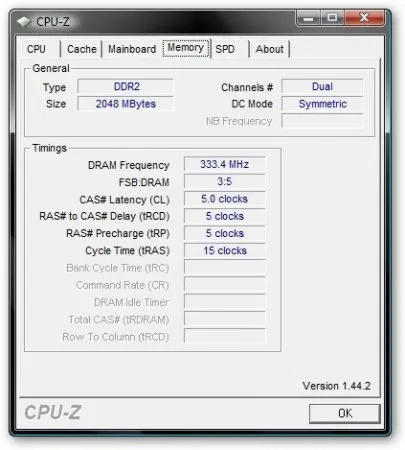
După cum puteți vedea, laptopul este echipat cu 2 GB de RAM care funcționează la o frecvență de 667 MHz (fereastra indică 333,4 MHz, dar ținând cont de faptul că memoria este de tip DDR, frecvența efectivă va fi de 2 ori mai mare - adică aproximativ 667 MHz)
Memoria funcționează pe canal dublumod ([b]Dual[/b]). Timpurile sunt indicate puțin mai jos.
Pentru a obține informații mai complete despre modulele de memorie, accesați fila [b]SPD[/b].
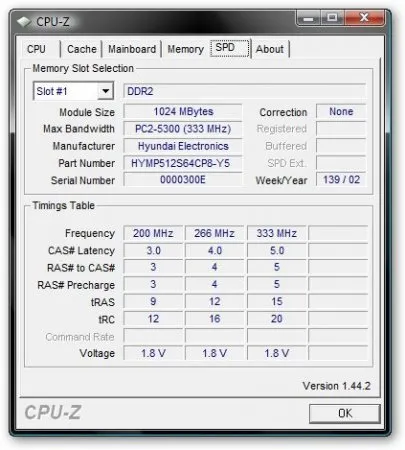
Numărul slotului de memorie este indicat în fereastra de sus. De regulă, există doar două dintre ele în laptopuri. Aceasta înseamnă că pot fi instalate maximum două module de memorie.
După cum puteți vedea, modulul de memorie fabricat de Hyundai Electronics (Hynix) este instalat în primul slot și este proiectat pentru 667 MHz. Același modul este instalat în al doilea slot
Dacă vreau, de exemplu, să măresc cantitatea de RAM la 4 GB, atunci va trebui să-mi vând cele 2 module de 1 GB și să cumpăr 2 module de 2 GB.
Dacă aveți un slot liber și un modul de memorie de 1 GB este instalat în al doilea, atunci pentru a crește cantitatea de RAM la 2 GB, trebuie doar să cumpărați un alt modul de 1 GB și să-l instalați în al doilea slot. Atunci când alegeți un modul de memorie, este de dorit (dar nu necesar) să luați memorie de la același producător și care este proiectată pentru aceeași frecvență ca primul.
După ce v-ați decis cu privire la cantitatea necesară de RAM și ați achiziționat modulele RAM adecvate, puteți continua cu instalarea lor directă.
Să luăm în considerare procesul de înlocuire a modulelor de memorie mai detaliat:
Mai întâi [b]trebuie să deconectăm laptopul de la sursa de alimentare și să scoatem bateria.[/b] Apoi scoatem capacul care acoperă accesul la modulele de memorie. Uneori se întâmplă ca modulele de memorie să fie acoperite de un capac separat.
[b]Notă: dacă întâmpinați dificultăți la dezasamblarea laptopului, descărcam instrucțiunile pentru dezasamblarea modelului dvs. de laptop din acest subiect de forum: Instrucțiuni pentru dezasamblarea și repararea laptopurilor[/b]
Modulele de memorie instalate arată cam așa:
Pentru a le elimina, trebuie să le mutați pe cele metalicepicioarele pe laterale, ca urmare, modulul de memorie se ridică puțin
acum il poti scoate fara probleme
Modulele sunt instalate în ordine inversă. Mai întâi, instalăm modulul de memorie într-un unghi în conector, apoi îl apăsăm și se închide în conector. Instalăm capacul, punem bateria și pornim laptopul. Pentru a verifica dacă totul funcționează așa cum ar trebui, rulați [b]CPU-Z[/b] și uitați-vă la filele [b]Nume[/b] și [b]SPD[/b].
[b]Putem pune toate întrebările despre înlocuirea memoriei RAM în acest subiect de forum: RAM.[/b]
Înlocuirea hard disk-ului
Înlocuirea unui hard disk este, de asemenea, una dintre cele mai frecvente proceduri
[b]Întrebările despre înlocuirea unui hard disk într-un laptop sunt discutate în acest subiect de forum: Hard disk-urile și tot ce are legătură cu acestea și unitățile SSD sunt discutate aici: discuții SSD.[/b]
Nu există restricții fundamentale privind volumul hard disk-ului. De asemenea, nu există restricții speciale privind viteza de rotație a axului. În laptop pot fi instalate hard disk-uri cu o frecvență de rotație de 5400 rpm și 7200 rpm.
Atunci când alegeți un hard disk, ar trebui să acordați atenție conectorului. SATA este utilizat în cea mai mare parte acum, dar unele laptopuri mai vechi pot folosi IDE. Amplasarea conectorilor și dimensiunile sunt standardizate. De regulă, laptopurile sunt instalate cu hard disk-uri de 2,5″ cu o înălțime de 9,5 mm. Există, de asemenea, hard disk-uri de 2,5" cu o înălțime de 12,5 mm, care pur și simplu nu se potrivesc laptopului la înălțime. De asemenea, merită să acordați atenție acestui lucru atunci când cumpărați
Un hard disk vechi de laptop poate fi instalat într-un buzunar USB extern. Tot ce este legat de acest lucru este discutat în acest subiect de forum: Discuții despre hard disk-uri externe.
Acum puteți lua în considerare procedura de înlocuire a hard disk-ului mai detaliat
Înainte de a înlocui hard disk-ullaptopul trebuie oprit, cablul de la sursa de alimentare trebuie oprit si bateria scoasa.
[b]Notă: dacă întâmpinați dificultăți la înlocuirea hard disk-ului, descarcăm instrucțiuni pentru dezasamblarea modelului dvs. de laptop din acest subiect de forum: Instrucțiuni pentru dezasamblarea și repararea laptopurilor[/b]
Apoi capacul care acoperă hard disk-ul este îndepărtat. Pentru a scoate hard disk-ul, trebuie mai întâi să îl deconectați de la conector. Pentru a face acest lucru, trebuie îndepărtat de conector
când este împins - trageți hard disk-ul în sus
De regulă, hard disk-urile din laptop-uri sunt fixate în cadre metalice. Acestea trebuie îndepărtate și puse pe un hard disk nou. Cadrul metalic este ținut de 4 șuruburi
le deșurubăm...
Când ați terminat, puneți rama pe noul hard disk și montați-l împreună cu noul hard disk în laptop. Cum să restaurați partițiile ascunse pe noul hard disk - citiți în acest material
Înlocuirea unității DVD
Unele laptopuri vechi sunt echipate cu unități COMBO vechi care nu pot înregistra discuri DVD. Pentru a remedia acest moment neplăcut, puteți instala o nouă unitate DVD. Un alt motiv pentru a schimba unitatea poate fi înlocuirea unității DVD multi-format cu unități care acceptă discuri Blu-Ray sau HD-DVD. În orice caz, procedura de înlocuire este aceeași. Unitățile au în cele mai multe cazuri dimensiuni standard și interfețe SATA sau mini-IDE. Diferă doar prin capacul tăvii, care poate fi îndepărtat cu ușurință.
Mai întâi, opriți laptopul, deconectați-l de la rețea și scoateți bateria.
[b]Notă: dacă întâmpinați dificultăți la scoaterea unității, descarcăm instrucțiunile pentru dezasamblarea modelului dvs. de laptop din acest subiect de forum: Instrucțiuni pentru dezasamblarea și repararea laptopurilor[/b]
La unele modele de laptop, unitatea poate fi înlocuită fără măcar a scoate capacul. ÎNîn marea majoritate a laptopurilor, unitatea este ținută în loc de un șurub, care este situat aproximativ la același nivel cu centrul tăvii, unde sunt plasate discurile și la o distanță de 12-15 cm de acesta. Deșurubam acel șurub:
La unele laptop-uri vechi, acel șurub este deșurubat nu de pe partea laterală a plăcii, ci de pe partea laterală a tastaturii (se află sub ea) și pentru a-l deșuruba va trebui să scoți tastatura. Tastatura, de regulă, este ținută pe zăvoare în partea de sus și de jos sau înșurubate cu șuruburi sub panoul superior. În acest caz, va trebui să scoateți panoul decorativ de deasupra tastaturii și să deșurubați șuruburile.
Când șurubul este îndepărtat, atunci unitatea în sine poate fi scoasă
Totul este standard. Îl scoatem pe cel vechi, punem unul nou și strângem acel șurub. Trebuie remarcat faptul că la unele laptop-uri unitatea este instalată într-un cadru din plastic sau metal. Când înlocuiți unitatea, aceasta va trebui să fie îndepărtată de pe cea veche și instalată pe noua unitate. De asemenea, se întâmplă ca laptopul să folosească un capac nestandard al tăvii de unitate. De asemenea, va trebui să fie eliminat de pe vechea unitate și instalat pe una nouă.
Asta e tot. Au terminat cu înlocuirea unității
Înlocuirea procesorului și a plăcii video
Înlocuirea procesorului și a plăcii video este cea mai dificilă procedură de upgrade.
Puteți obține o nouă placă video sau procesor la un centru de service sau magazine online.
[b]Dacă nu știți ce placă video sau procesor să cumpărați, puteți cere ajutor în acest subiect de forum: Upgrade pentru laptop[/b]
Când procesorul sau placa video este cumpărată, puteți începe să o înlocuiți.
Înlocuirea unei plăci video nu este diferită de procedura de înlocuire a pastei termice într-un laptop, care este descrisă în acest material. Toate diferențele se rezumă la faptul că în laptop este instalată o nouă placă video în loc de vechea placă video.
Procedura de înlocuire a procesorului este similară. Este descris în acest material: Înlocuirea procesorului.
Asta e tot.
[b]Putem pune toate întrebările în acest subiect de forum: Upgrade pentru laptop[/b]
Cu stimă, autorul materialului este Andriy Tonievich. Publicarea acestui material este permisă numai cu referire la sursă și cu indicarea autorului[/b] acerfans.ru
